在學術報告、科研論文或工程文件中,數學公式的呈現方式直接影響其專業度與可讀性。尤其對於需要清晰表達線性代數、統計學或物理運算的矩陣,如何在 Microsoft Word 中正確、美觀地輸入,成為許多使用者面臨的挑戰。本文將深入探討「word 如何打矩陣」的核心問題,提供詳細、具體的步驟與技巧,協助您輕鬆駕馭Word的強大功能,打造專業級的數學文件。
為何精通Word的矩陣輸入如此重要?
儘管市面上有許多專業的數學排版軟體如 LaTeX,但 Word 仍是絕大多數人日常工作和學習中首選的文字處理工具。掌握在 Word 中正確輸入矩陣的方法,不僅能讓您的文件看起來更專業、更具權威性,還能避免因格式混亂而造成的誤解,提高溝通效率。無論是撰寫作業、研究報告、或是需要與同事、指導教授分享的草稿,一個整齊劃一的矩陣排版都能為您的內容加分。
主要方法一:使用內建「方程式編輯器」(強烈推薦)
Word 內建的「方程式編輯器」(或稱「數學工具」)是輸入各種複雜數學公式,包括矩陣的最佳工具。它提供了豐富的模板和直觀的操作介面,讓您能夠輕鬆地建構不同尺寸和格式的矩陣。
步驟一:開啟方程式編輯器
在您的 Word 文件中,將游標放置在您希望插入矩陣的位置。
點擊 Word 功能區的「插入」分頁。
在「符號」群組中,找到並點擊「方程式」按鈕。您也可以使用快捷鍵 Alt + =(同時按住 Alt 鍵和等號鍵)來快速開啟方程式編輯器。
點擊後,文件會插入一個預設的方程式方塊,其中顯示「在此鍵入方程式」。這表示您已經進入了方程式編輯模式。
步驟二:選擇矩陣結構
進入方程式編輯模式後,Word 功能區會自動切換到「方程式工具」下的「設計」分頁。這是您選擇各種數學結構的地方。
在「設計」分頁的「結構」群組中,找到並點擊「矩陣」下拉選單。
您會看到多種預設的矩陣模板:
空矩陣: 僅提供基本網格,不帶括號。您可以後續自行添加。
括號矩陣: 提供了圓括號 ( ) 包裹的矩陣模板,是最常見的矩陣形式。
方括號矩陣: 提供了方括號 [ ] 包裹的矩陣模板。
大括號矩陣: 提供了大括號 { } 包裹的矩陣模板,常用於分段函數或線性系統。
增廣矩陣: 包含一條垂直虛線,用於表示增廣矩陣。
還有帶有省略符號的預設模板,例如 2x2、3x3 或帶省略號的方形矩陣。
根據您的需求,選擇一個最適合您的矩陣模板。通常,我們會選擇帶有括號的矩陣模板,例如「括號矩陣 ( )」。
步驟三:輸入矩陣元素
選擇模板後,一個帶有若干空白格的矩陣框架會出現在方程式方塊中。這些空白格就是您輸入矩陣元素的位置。
用滑鼠點擊任意一個空白格(稱為「預留位置」),游標會自動定位到該格中。
輸入您需要的數字、變數、符號或更複雜的表達式。例如,您可以輸入 1, x, sin(θ), x^2 等。
使用鍵盤的 Tab 鍵可以快速在矩陣的不同元素之間移動(從左到右,然後換行)。您也可以使用方向鍵或滑鼠點擊來移動游標。
步驟四:新增或刪除行/列
如果您選擇的預設模板不符合您的矩陣尺寸,您可以輕鬆地進行調整。
在方程式編輯模式下,用滑鼠選取您要修改的矩陣(點擊矩陣的邊框即可選取整個矩陣)。
選取後,在矩陣的任一元素上點擊滑鼠右鍵。
在彈出的內容選單中,指向「插入」。
您可以選擇「在前方插入列」或「在後方插入列」來增加行。
您可以選擇「在前方插入欄」或「在後方插入欄」來增加列。
若要刪除行或列,同樣是右鍵點擊要刪除的行或列中的任一元素,然後在內容選單中指向「刪除」,選擇「刪除列」或「刪除欄」。
小提醒: 若要精確刪除某一行或某一列,在右鍵點擊時,最好先選中該行或該列的一個元素,這樣更能確保操作的準確性。
步驟五:調整括號類型與加入省略符號
有時您可能需要更改矩陣的括號類型,或者在大型矩陣中加入省略符號(...)。
調整括號:
選取整個矩陣(點擊其邊框)。
在「設計」分頁的「結構」群組中,點擊「括號」下拉選單。
您可以選擇不同種類的括號,如圓括號、方括號、大括號、單豎線(絕對值符號)或雙豎線(範數符號)。Word 會自動調整這些括號以適應矩陣的大小。
加入省略符號:
將游標移動到您希望插入省略符號的矩陣元素位置。
在「設計」分頁的「符號」群組中,找到並點擊「運算子」下拉選單。
在「常用運算子」或「基本運算子」中,您可以找到各種省略符號,如:
… (水平省略號)
⋮ (垂直省略號)
⋰ (主對角線省略號)
⋱ (次對角線省略號)
點擊選擇您需要的省略符號,它會自動插入到游標所在的位置。
進階技巧:複雜矩陣與對齊
巢狀結構: 方程式編輯器支援巢狀結構。這意味著您可以在矩陣的某個元素位置再插入一個分數、指數、甚至另一個小矩陣。只需點擊該格,然後從「設計」分頁選擇您需要的結構類型即可。
增廣矩陣: 選擇「設計」分頁的「矩陣」下拉選單中的「增廣矩陣」模板。它會在預設位置提供一條虛線,您可以根據需要移動或添加更多列。
對齊: 通常情況下,Word 的方程式編輯器會自動為矩陣中的元素進行合理的居中對齊。如果您需要微調,可以嘗試調整整體方程式的字體大小,或者在極端情況下使用手動調整字體大小或間距(但不建議作為常規操作)。
主要方法二:替代方案 — 使用「表格」功能(適用於非數學矩陣)
雖然不建議用於數學矩陣,但如果您的「矩陣」僅僅是單純的數據排列,且不需要數學公式的精確對齊與括號,那麼 Word 的「表格」功能也可以作為一個簡潔的替代方案。
優點:
操作直觀,適合入門使用者。
易於調整單元格的寬度、高度和邊框。
缺點:
無法自動生成並隨著內容縮放的數學括號。
數據對齊不如方程式編輯器精確,特別是對於包含不同類型(數字、符號、變數)的元素。
不具備方程式編輯器的數學排版特性,無法與其他數學符號無縫結合。
如何使用表格建立「矩陣」:
在「插入」分頁下,點擊「表格」按鈕。
拖曳滑鼠選擇您需要的列數和行數,例如 3x3。
在每個儲存格中輸入您的數據。
移除邊框: 選取整個表格,在「表格設計」分頁下,點擊「框線」下拉選單,選擇「無框線」。
手動添加括號(不推薦用於數學): 您可以在表格的左右兩側,手動插入大型括號符號。這通常是通過「插入」->「符號」或「插入」->「圖案」來完成。但這種方法非常笨拙,難以精確對齊和隨內容縮放。
重要提醒: 如果您處理的是任何需要精確數學排版的內容,請務必使用「方程式編輯器」。表格功能僅適用於非常簡單、非數學性質的數據排列。
注意事項與最佳實踐
避免使用空格或定位點進行對齊: 這是最常見的錯誤排版習慣。手動使用空格或定位點來對齊矩陣元素,會導致格式混亂,特別是當您修改內容或在不同螢幕解析度下查看文件時。永遠使用方程式編輯器的內建功能。
善用快捷鍵: Alt + = 是開啟方程式編輯器最快速的方法。熟練使用它可以大大提高工作效率。
調整方程式字體大小: 方程式編輯器中的字體大小會跟隨文件主要內容的字體設定。如果您希望矩陣看起來更大或更小,可以先選取方程式方塊,然後在「常用」分頁下調整字體大小。Word 會自動調整括號和其他符號的大小以適應內容。
圖形化工具與文字輸入結合: 方程式編輯器允許您使用圖形化介面(點擊按鈕)和線性格式(類似 LaTeX 的文字指令)混合輸入。例如,您可以輸入 matrix(a&b@c&d),Word 會自動轉換為矩陣。雖然對於簡單矩陣圖形化操作已足夠,但熟悉線性格式可以讓您在更複雜的公式輸入上更有效率。
檢查版本相容性: 儘管方程式編輯器功能在 Word 2010 及更高版本中非常穩定和一致,但如果您需要與使用舊版 Word(如 Word 2007 或更早版本)的用戶協作,請留意舊版可能不完全支援新版方程式編輯器生成的文件格式,可能會導致顯示問題。建議協作時統一使用較新版本的 Word 或將文件轉為 PDF 格式。
常見問題(FAQ)
以下是關於在 Word 中輸入矩陣的一些常見問題與解答:
如何快速開啟Word的方程式編輯器?
最快速的方法是使用鍵盤快捷鍵:同時按下 Alt + = (等號鍵)。這會立即在游標位置插入一個方程式編輯方塊,讓您可以開始輸入數學公式。
為何我的矩陣括號無法自動對齊或看起來怪怪的?
這通常是因為您沒有使用方程式編輯器提供的「矩陣」結構,而是嘗試手動輸入數字並在旁邊打上括號。請務必進入方程式編輯器(Alt + =),然後在「設計」分頁下選擇「結構」中的「矩陣」模板。Word 會自動確保括號與內容完美對齊並隨之調整大小。
如何在矩陣中插入省略符號(…)?
在方程式編輯模式下,將游標放置在您希望插入省略符號的矩陣元素位置。然後,在「設計」分頁的「運算子」下拉選單中,您可以找到水平省略號(…)、垂直省略號(⋮)和對角線省略號(⋰, ⋱)等符號,點擊即可插入。
可以調整矩陣內元素的字體大小嗎?
是的,您可以調整整個方程式的字體大小。退出方程式編輯模式後,選取方程式方塊,然後在 Word 的「常用」分頁下調整字體大小。方程式編輯器會自動縮放矩陣中的所有元素、括號和符號以適應新的字體大小。
如何在現有矩陣中新增或刪除行/列?
在方程式編輯模式下,用滑鼠右鍵點擊您要修改的矩陣中的任一元素。在彈出的內容選單中,指向「插入」可選擇在前方或後方插入列或欄;指向「刪除」則可選擇刪除該列或該欄。這提供了極大的靈活性來調整矩陣的尺寸。
結論
掌握在 Word 中輸入矩陣的技巧,是提升您學術或專業文件質量不可或缺的一環。透過本文的詳細教學,您應該已經了解如何利用 Word 內建的「方程式編輯器」來輕鬆創建各種複雜的矩陣,並確保它們的排版專業且清晰。雖然「表格」功能在某些非數學場景下可用,但對於精確的數學排版,方程式編輯器始終是您的首選。
多加練習這些步驟,您將會發現 Word 在數學公式排版上的潛力遠超乎想像。告別混亂的排版,讓您的文件在視覺上和內容上都更上一層樓!